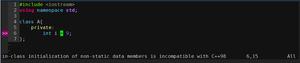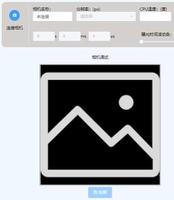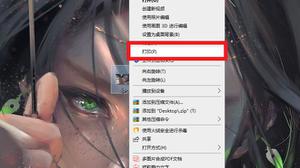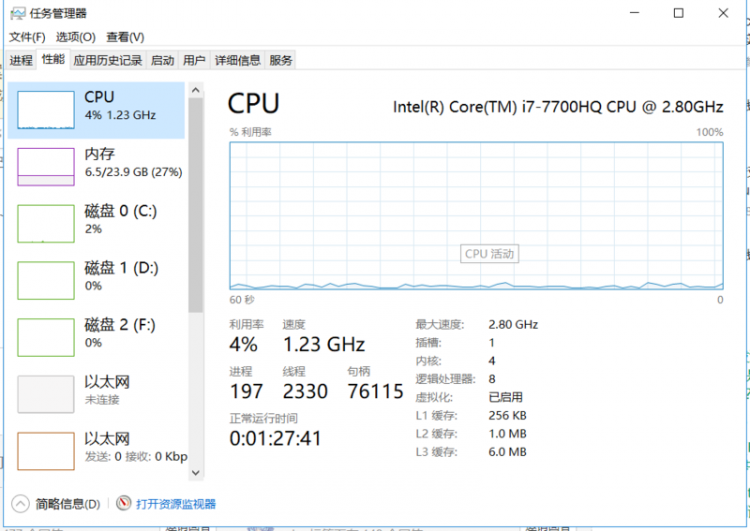怎么快速提取PPT中的包含的图片?
许多小伙伴都会在PPT中穿插非常多的图片,而当我们需要保存PPT中的图片,一张张保存实在是非常的慢,遇到这种情况我们要怎么处理呢?其实我们可以按照下面的方法快速提取,下面一起来看看吧!
操作方法:
运行压缩软件类似这个界面,选择【打开】。
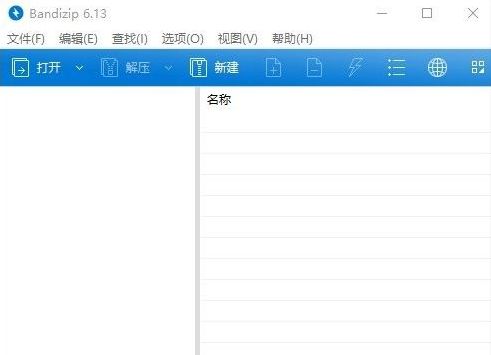
文件名框小写半角输入【*.*回车】或后缀名选择【所有文件】,显示目标文件后选择打开。
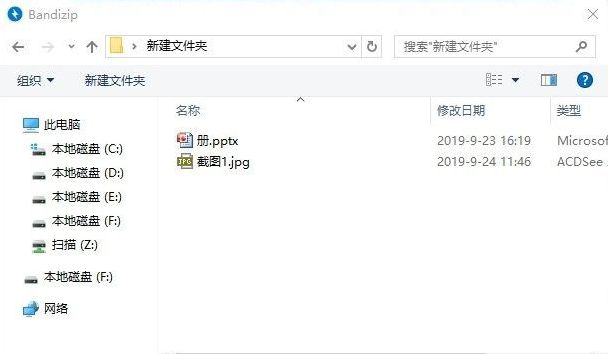
如图,在【ppt\media\】文件夹下查看自己需要的图片,解压就行了,或者直接解压整个media文件夹,然后在windows资源管理器内查看挑选。
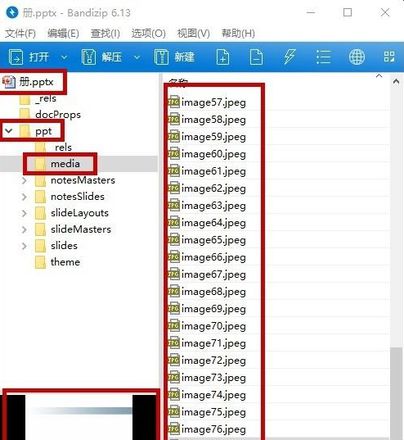
注意事项
压缩程序打开ppt时要显示全部文件【步骤2】。
ppt内设置的纯色背景图不在提取范围,仅创建ppt时插入,导入的图片可以。
本方法同样适用于音频,视频提取。
以上是 怎么快速提取PPT中的包含的图片? 的全部内容, 来源链接: utcz.com/office/289729.html